win7安装服务软件显示没有足够权限
更新时间:2024-06-21 08:42:59作者:xiaoliu
Win7安装服务软件时显示没有足够权限,提示用户没有操作权限的情况经常发生,这通常是由于用户账户权限不足或系统设置不正确导致的。要解决这个问题,可以尝试以管理员身份运行程序或者调整用户权限设置,确保用户具有足够的权限来安装服务软件。还可以检查系统设置,确保操作系统正常运行,并且没有被恶意软件或病毒感染。通过这些方法,可以有效解决Win7没有操作权限的问题,让用户顺利安装所需软件。
方法如下:
1.打开我的电脑,对需要设置权限的分区或者文件夹右击,选择属性。
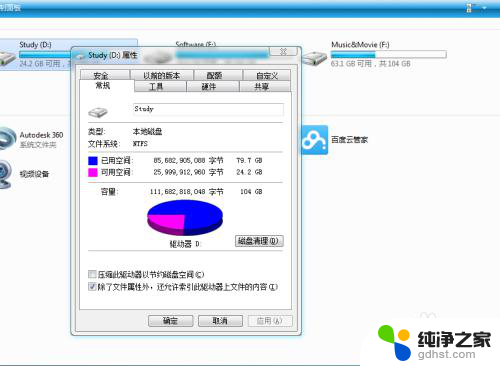
2.打开安全选项卡,单击编辑项。
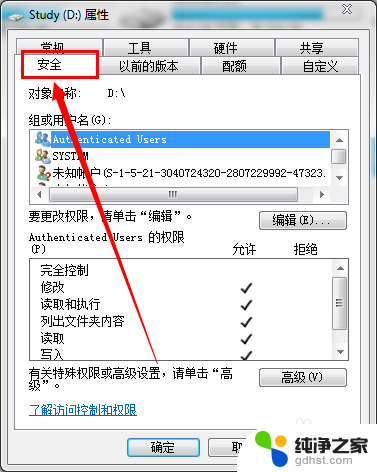
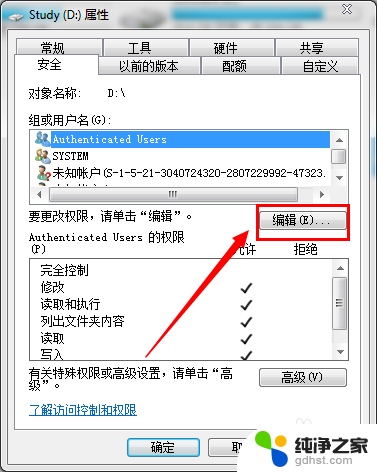
3.在弹窗中打开添加按钮。
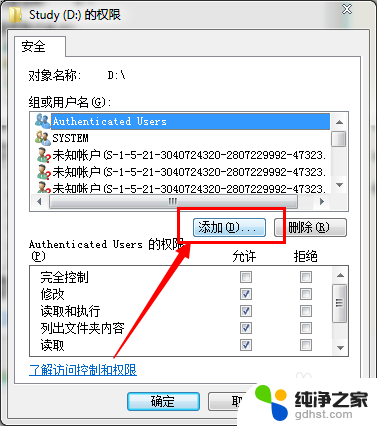
4.这是会弹出选择用户或组对话框,点选右下角的高级按钮。
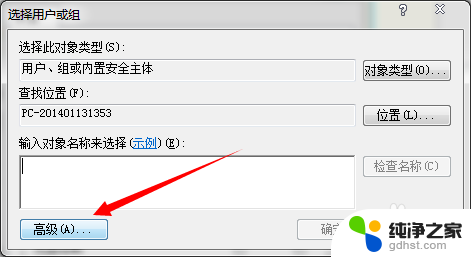
5.在弹窗中点击右侧的立即查找,在底部找到并单击选中Everyone。回车。
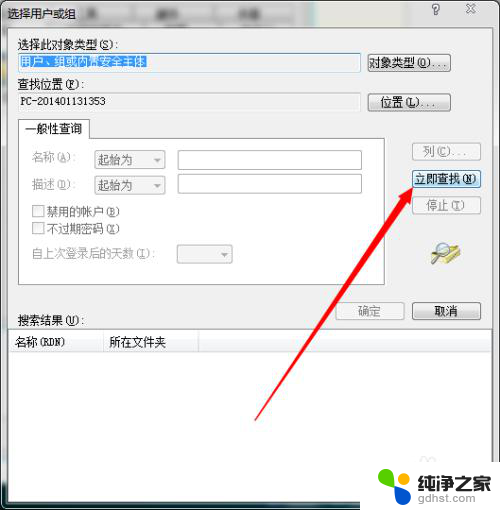
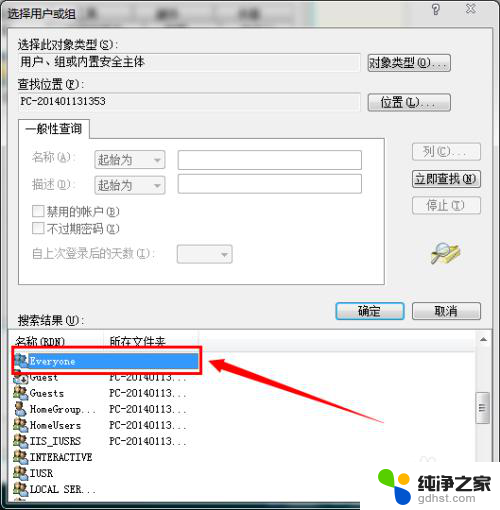
6.接下来返回选择用户或组对话框,会看到下边输入框中多出了everyone一项。回车。
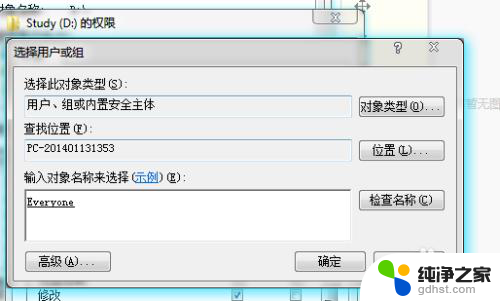
7.在弹出的磁盘属性对话框中,勾选下边所有允许选项。回车,这样权限就设置完毕了。
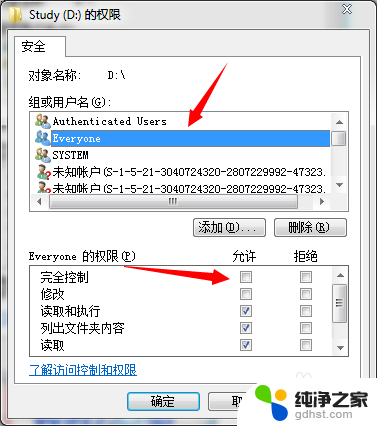
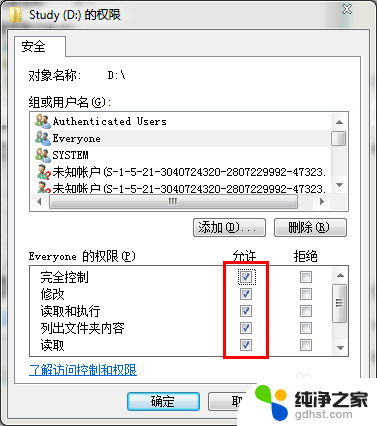
8.接下来进行操作,就不会提示权限不足的问题。
以上就是关于win7安装服务软件显示没有足够权限的全部内容,如果您遇到相同情况,可以按照以上方法解决。
- 上一篇: 系统之家w10 一键安装
- 下一篇: 重装系统要先格式化吗
win7安装服务软件显示没有足够权限相关教程
-
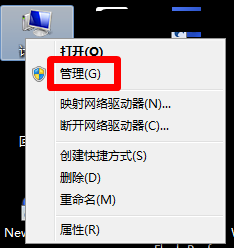 如何限制电脑安装软件
如何限制电脑安装软件2023-12-21
-
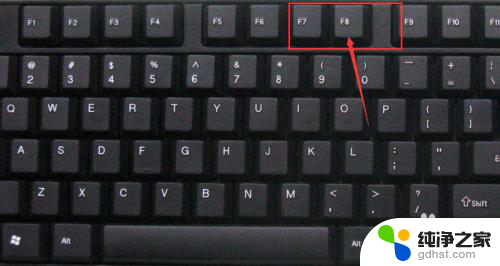 安装完软件win7启动不了
安装完软件win7启动不了2024-02-07
-
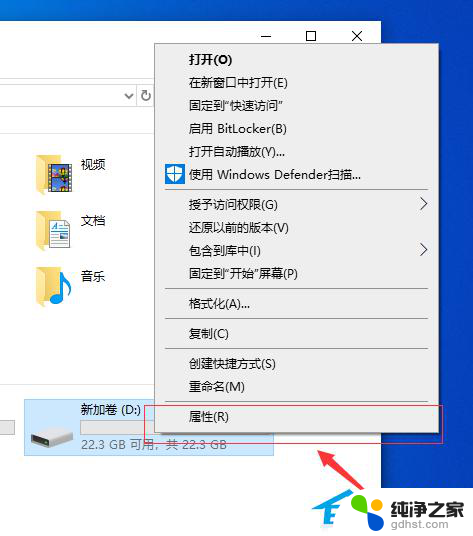 重装系统d盘没有读写权限怎么办
重装系统d盘没有读写权限怎么办2024-06-02
-
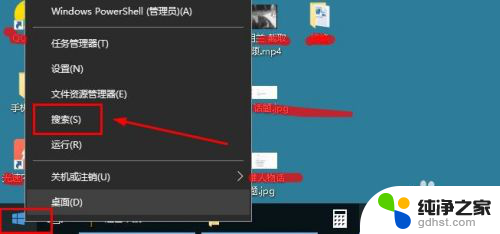 win10安装软件用什么软件
win10安装软件用什么软件2024-03-24
系统安装教程推荐